Panduan Menghubungkan Peralatan Komputer – Jadi, Anda memiliki komputer baru dan siap untuk menyiapkannya. Ini mungkin tampak seperti tugas yang luar biasa dan rumit, tetapi sebenarnya jauh lebih mudah daripada yang Anda kira! Sebagian besar komputer diatur dengan cara yang sama, jadi apa pun merek komputer yang Anda miliki.
Jika Anda menyiapkan komputer baru yang masih ada di dalam kotak, Anda mungkin akan menemukan panduan cara yang menyertakan detail langkah demi langkah. Meskipun tidak menyertakan instruksi, Anda tetap dapat menyiapkan komputer dalam beberapa langkah mudah.
Kami akan memandu Anda melalui berbagai langkah yang diperlukan untuk menyiapkan komputer biasa. Jadi pastikan kalian membaca artikel yang kami sajikan ini sampai habis ya supaya dapat menyerap informasinya dengan benar tentu.

Menyiapkan Komputer Laptop
Jika Anda memiliki laptop, penyiapannya seharusnya mudah: Buka saja dan tekan tombol daya. Jika baterai tidak terisi daya, Anda harus mencolokkan adaptor AC. Anda dapat terus menggunakan laptop sambil mengisi daya.
Jika laptop Anda memiliki periferal, seperti speaker eksternal, Anda mungkin ingin membaca petunjuk di bawah ini. Laptop dan desktop umumnya menggunakan jenis koneksi yang sama, jadi langkah yang sama tetap berlaku.
Menyiapkan Komputer Desktop / PC
Langkah 1
Buka kemasan monitor dan casing komputer dari kotaknya. Lepaskan semua penutup plastik atau selotip pelindung. Tempatkan monitor dan casing komputer di atas meja atau area kerja. Pastikan untuk meletakkan casing komputer Anda di tempat yang berventilasi baik dan memiliki aliran udara yang baik. Ini akan membantu mencegah komputer dari kepanasan.
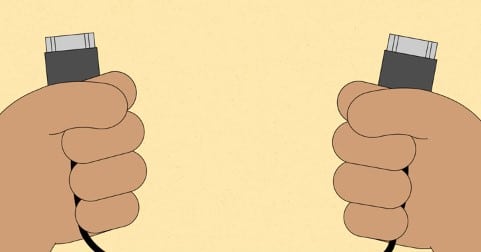
Langkah 2
Temukan kabel monitor. Ada beberapa jenis kabel monitor, jadi kabel untuk komputer Anda mungkin tidak terlihat seperti pada gambar di bawah ini. Jika Anda kesulitan menemukan kabel monitor Anda, rujuk ke manual instruksi untuk komputer Anda. (Jika Anda memiliki komputer all-in-one yang terintegrasi dengan monitor, Anda dapat melompat ke Langkah 4).
Langkah 3
Sambungkan salah satu ujung kabel ke port monitor di bagian belakang casing komputer dan ujung lainnya ke monitor. Banyak kabel komputer hanya cocok dengan cara tertentu. Jika kabel tidak pas, jangan dipaksakan atau Anda dapat merusak konektornya. Pastikan steker sejajar dengan port, lalu sambungkan. Untuk mencari tahu kabel mana yang termasuk dalam port mana, coba interaktif Kabel Penghubung kami.
Langkah 4
Buka kemasan keyboard dan tentukan apakah menggunakan konektor USB (persegi panjang) atau konektor PS/2 (bulat). Jika menggunakan konektor USB, sambungkan ke salah satu port USB di bagian belakang komputer. Jika menggunakan konektor PS/2, colokkan ke port keyboard ungu di bagian belakang komputer.
Langkah 5
Buka kemasan tetikus dan tentukan apakah menggunakan konektor USB atau PS/2. Jika menggunakan konektor USB, sambungkan ke salah satu port USB di bagian belakang komputer. Jika menggunakan konektor PS/2, colokkan ke port mouse hijau di bagian belakang komputer.
– Jika keyboard Anda memiliki port USB, Anda dapat menyambungkan mouse ke keyboard alih-alih menyambungkannya langsung ke komputer.
– Jika Anda memiliki mouse atau keyboard nirkabel, Anda mungkin perlu menghubungkan dongle Bluetooth (adaptor USB) ke komputer Anda. Namun, banyak komputer memiliki Bluetooth bawaan, sehingga adaptor mungkin tidak diperlukan.
Langkah 6

Jika Anda memiliki pengeras suara atau headphone eksternal, Anda dapat menghubungkannya ke port audio komputer Anda (baik di bagian depan atau belakang casing komputer). Banyak komputer memiliki port berkode warna. Speaker atau headphone terhubung ke port hijau, dan mikrofon terhubung ke port merah muda. Port biru adalah saluran masuk, yang dapat
Beberapa speaker, headphone, dan mikrofon memiliki konektor USB, bukan konektor audio biasa. Ini dapat dihubungkan ke port USB apa pun. Selain itu, banyak komputer memiliki speaker atau mikrofon yang terpasang di monitor. digunakan dengan perangkat jenis lain.
Langkah 7
Temukan dua kabel catu daya yang disertakan dengan komputer Anda. Colokkan kabel catu daya pertama ke bagian belakang kasing komputer dan kemudian ke pelindung lonjakan arus.
Kemudian, dengan menggunakan kabel lain, sambungkan monitor ke pelindung lonjakan arus. Anda juga dapat menggunakan uninterruptable power supply (UPS), yang berfungsi sebagai pelindung arus listrik dan memberikan daya sementara jika terjadi pemadaman listrik.
Langkah 8
Terakhir, pasang pelindung lonjakan arus ke stopkontak. Anda mungkin juga perlu menyalakan pelindung lonjakan arus jika memiliki sakelar daya. Jika Anda tidak memiliki pelindung lonjakan arus, Anda dapat menyambungkan komputer langsung ke dinding. Namun, ini tidak disarankan karena lonjakan listrik dapat merusak komputer Anda.
Langkah 9
Jika Anda memiliki printer, pemindai, kamera web, atau periferal lain, Anda dapat menyambungkannya pada titik ini. Banyak periferal bersifat plug and play, yang berarti mereka akan dikenali oleh komputer Anda segera setelah dicolokkan.
Periferal lain mungkin menyertakan perangkat lunak yang perlu diinstal sebelum Anda dapat mulai menggunakannya. Gunakan petunjuk yang disertakan dengan perangkat untuk menginstalnya jika perlu. Umumnya, periferal bersifat opsional, dan Anda dapat menambahkan yang baru kapan saja; Anda tidak perlu menambahkan semua periferal selama penyiapan awal komputer Anda.
Nah adik-adik pintar semua itulah tadi panduan menghubunkan peralatan komputer yang termasuk kedalam Materi pelajaran TIK kelas 5 SD semoga dengan membaca ini kalian akan semakin mengerti lagi dan terimakasih sudah membaca artikel kami sampai jumpa lagi.

